▶ 社員名簿を閲覧する
社員名簿を閲覧します。
- メニューパレットより、
 社員名簿アイコンをクリックします。
社員名簿アイコンをクリックします。
⇒「社員名簿」画面が表示されます。
⇒「社員名簿の一覧画面」 - 閲覧する社員の所属部署、グループを選択します。
- 閲覧する社員を選択します。
補足
- 以下の項目は、システム設定画面より設定されています。システム管理者へご確認ください。
- 社員名簿の項目
- 社員区分
社員名簿の一覧画面
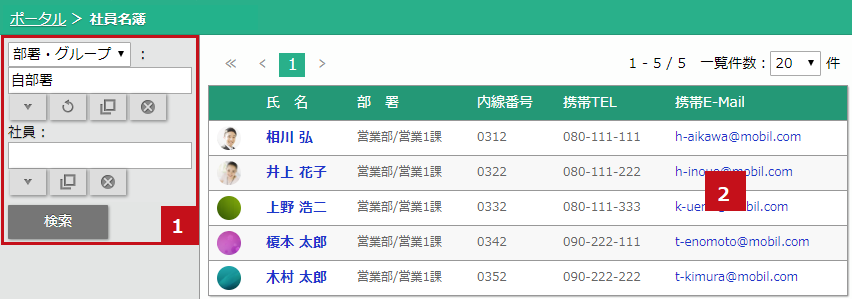
![]() 検索
検索
| 項目 | 説明 |
|---|---|
| 部署・グループ | 表示させたい社員の部署やグループを入力候補または選択ボタンから選択します。 |
| 社員 | 表示させる社員を入力候補または選択ボタンから選択します。 |
![]() 社員名簿一覧
社員名簿一覧
| 項目 | 説明 |
|---|---|
| 社員名簿一覧 | 社員名簿に登録してあるログインユーザーが見ることのできる、社員名簿一覧が表示されます。 |
補足
- 以下の項目は、システム設定画面より設定されています。システム管理者へご確認ください。
- 社員名簿一覧に表示する項目
社員名簿の画面
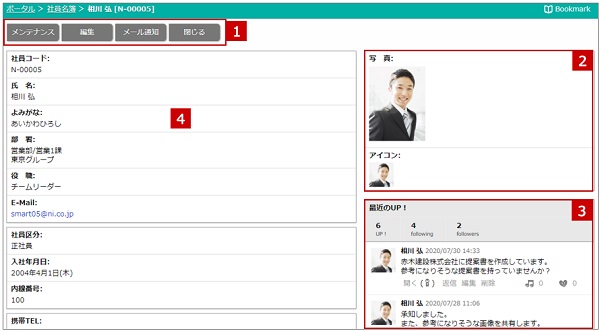
![]() 各種ボタン
各種ボタン
| 項目 | 説明 |
|---|---|
| 社員名簿を編集します。 ※システム設定により権限が付与されている社員のみ表示されます。 | |
| 社員名簿を編集します。 | |
| 社員名簿画面を閉じて、前の画面に戻ります。 |
![]() 写真/アイコン画像
写真/アイコン画像
| 項目 | 説明 |
|---|---|
| 写真 | 登録した写真を表示します。 |
| アイコン画像 | 登録したアイコン画像を表示します。 |
![]() 最近のUP!
最近のUP!
| 項目 | 説明 |
|---|---|
| UP!/following/followers | UP! : アップしたメッセージ数を表示します。 メッセージには following : フォローしている数を表示します。 選択すると、following一覧画面を表示します。 ⇒「フォローする」 followers : フォローされている数を表示します。 選択すると、followers一覧画面を表示します。 |
| メッセージ | 最近UP!したメッセージを表示します。 |
![]() 社員情報
社員情報
補足
- 編集を行いたい項目が編集できない場合には、システム管理者へご確認ください。
| 項目 | 説明 |
|---|---|
| 社員コード | 社員コードが表示されます。 |
| 氏 名 | 氏名が表示されます。 |
| よみがな | よみがなが表示されます。 |
| グループ | 所属グループが表示されます。 |
| 役職 | 役職が表示されます。 |
| E-Mailアドレスがリンク表示されます。 E-Mailアドレスをクリックすると、選択したアドレス宛にメール作成画面が起動します。 なお、起動するメーラーを設定することができます。 ⇒「アドレス帳のオプション設定」 | |
| 写真 | 写真が表示されます。 |
| アイコン画像 | アイコン画像が表示されます。 |
| 社員区分 | 社員区分が表示されます。 |
| 入社年月日 | 入社年月日が表示されます。 |
| 内線番号 | 内線番号が表示されます。 |
| 携帯TEL | 携帯TELが表示されます。 |
| 携帯E-Mail | 携帯E-Mailアドレスがリンク表示されます。 E-Mailアドレスをクリックすると、選択したアドレス宛にメール作成画面が起動します。 なお、起動するメーラーを設定することができます。 ⇒「アドレス帳のオプション設定」 |
| 自宅TEL | 自宅TELが表示されます |
| 自宅FAX | 自宅FAXが表示されます。 |
| 郵便番号 | 郵便番号が表示されます。 |
| 住所1 | 住所1が表示されます。 |
| 住所2 | 住所2が表示されます。 |
| 誕生日 | 誕生日が表示されます。 |
| URL | URLが表示されます。 |
| 予備1 | 予備1が表示されます。 |
| 予備2 | 予備2が表示されます。 |
| 予備3 | 予備3が表示されます。 |
| 予備4 | 予備4が表示されます。 |
| 予備5 | 予備5が表示されます。 |
| 予備6 | 予備6が表示されます。 |
| 予備7 | 予備7が表示されます。 |
| 予備8 | 予備8が表示されます。 |
| 予備9 | 予備9が表示されます。 |
| 予備10 | 予備10が表示されます。 |
| 備考 | 備考が表示されます。 |
| nyoibox参照1 ~ nyoibox参照3 | nyoiboxの情報が表示されます。 たとえば、保有資格を管理するBOXが表示設定されている場合、社員ごとに保有資格を確認できます。 また、リンクから内容を登録、編集するためのフォームを表示することができるため、最新の情報を簡単に更新することもできます。 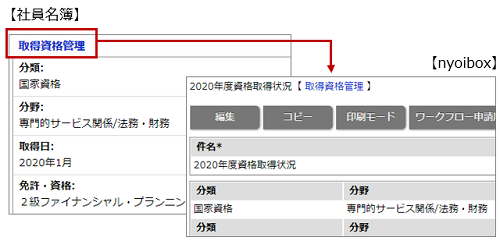 ※nyoiboxとの連携機能を利用するためには、NI Collabo 360とnyoiboxの利用ライセンスが必要です。 |
補足
- 以下の項目は、システム設定画面より設定されています。システム管理者へご確認ください。
- 社員情報一覧に表示する項目
▶ 社員名簿を編集する
社員名簿の登録内容を編集します。
補足
- 社員名簿の編集について
システム設定の設定内容によって更新できない項目がある場合があります。
システム設定の設定内容によっては、項目自体の編集が不可能であったり、本人の情報以外は編集できない場合もあります。
- メニューパレットより、
 社員名簿アイコンをクリックします。
社員名簿アイコンをクリックします。
⇒「社員名簿」画面が表示されます。 - 編集する社員名をクリックします。
⇒参照画面が表示されます。 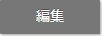 をクリックします。
をクリックします。
⇒編集画面が表示されます。- 内容を変更し、最後に
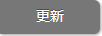 をクリックします。
をクリックします。
補足
- 「社員コード」「氏名」「よみがな」「グループ」「役職」「E-Mail」は、社員名簿から変更できません。
- 写真、アイコン画像について
写真 : 社員名簿の閲覧画面で表示される写真画像です。
アイコン画像 :一覧で社員が表示されたときに名前の横に表示される画像です。
社員の写真を ボタンや
ボタンや ボタンから必要に応じて変更します。
ボタンから必要に応じて変更します。 ボタンから現在添付されている画像の確認を行うことができます。
ボタンから現在添付されている画像の確認を行うことができます。
写真の推奨画像サイズ:「幅160ピクセル×高さ100ピクセル」
アイコンの推奨画像サイズ:「幅100ピクセル×高さ100ピクセル」
『GIF, JPEG, PNG』以外のファイルを選択することはできません。
削除する場合は、対象ファイルを選択して、更新してください。
※写真は『GIF, JPEG, PNG』でアップロードすることはできますが、JPEG形式のみサムネイル化されますので、JPEG形式でアップロードすることをおすすめします。
※アイコン画像が未設定、使用停止に設定している社員、削除している社員はデフォルト画像が表示されます。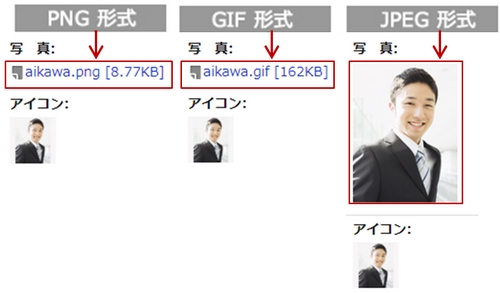
- 社員名簿のメンテナンスボタンについて
社員名簿の登録内容をシステム設定の設定内容に関わらず(本人のみ編集、編集不可、公開しない)更新することができます。システム設定で、メンテナンス権限を与えられたユーザーのみメンテナンスができます。 - Macにてアイコン画像を編集ダイアログで編集した際、指定した画像で保存されないことがあります。再度画像を添付し、保存してください。
